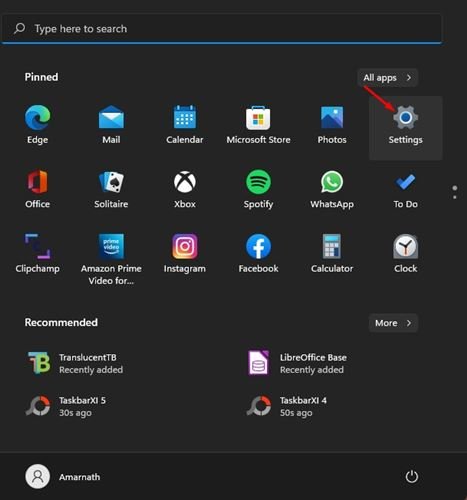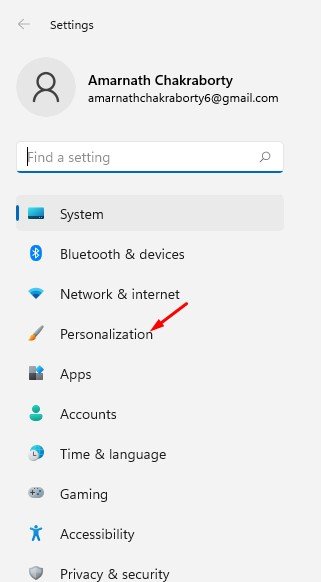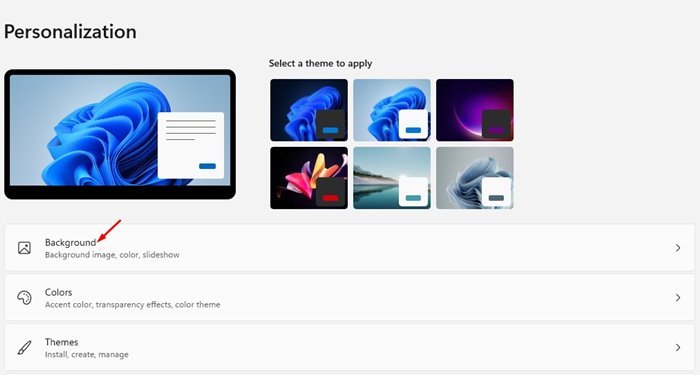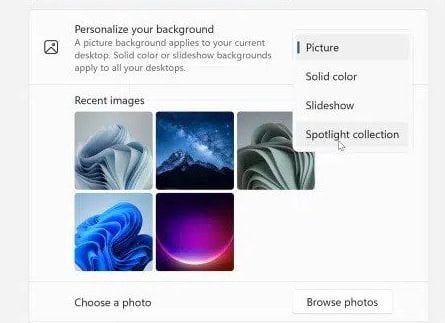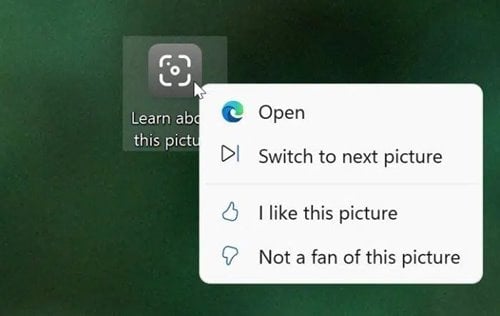De som använder Windows 10 eller Windows 11 kanske vet att operativsystemet visar anmärkningsvärda bilder på låsskärmen. Tapeterna som visas på låsskärmen är roliga att titta på.
Funktionen ändrar automatiskt bakgrundsbilden på låsskärmen med olika bilder runt om i världen. Tyvärr finns det inget alternativ att använda samma tapet på skrivbordsskärmen.
Du kan installera många appar för tapetväxlare från tredje part på Windows 11 för att få samma funktion till din skrivbordsskärm, men du kommer inte att få samma högkvalitativa bakgrundsbilder.
Däremot om du använder Windows 11 Insider Preview Build 22518 eller senare Nu kan du använda Spotlight-funktionen för att uppdatera skrivbordsbakgrunder. Med Windows 11 Insider Preview Build 22518 lade Microsoft till en ny anpassningsfunktion som heter "Spotlight Collection" Det ändrar skrivbordsbakgrunden automatiskt.
Ställ in Spotlight Picture som skrivbordsbakgrund i Windows 11
För närvarande är funktionen endast tillgänglig på Windows 11 interna versioner. Därför kanske användare av Windows 11 Beta eller Stable inte ser det i sina anpassningsinställningar. Så om du kör Windows 11 Insider Preview Build 22518 eller högre, måste du följa stegen nedan för att aktivera funktionen.
Nedan har vi delat en steg-för-steg-guide om Aktivera Windows 11 Spotlight Set-funktionen för skrivbordsskärmen på Windows 11 . Låt oss kolla.
1. Klicka först på Start-menyn i Windows 11 och välj inställningar .
2. På sidan Inställningar trycker du på Alternativ Anpassning på vänster sidofält.
3. Klicka på Alternativ bakgrunden I den högra rutan, som visas i skärmdumpen nedan.
4. Klicka nu på rullgardinsmenyn bakom Anpassa bakgrund och välj Spotlight-grupp .
Detta är! Jag avslutade. Det kan ta Windows 11 minuter att använda en framträdande bild som skrivbordsbakgrund. Om du inte är nöjd med bilden, klicka på skrivbordsikonen med text. Läs mer om fotot och välj Växla till nästa bild .
Från och med nu är funktionen endast tillgänglig på Windows 11 Insider Preview builds. Det kan ta några månader för funktionen att nå den stabila versionen av Windows 11. Jag hoppas att den här artikeln hjälper dig! Dela gärna med dina vänner också. Om du har några tvivel om detta, låt oss veta i kommentarsfältet nedan.